Înțelegeți cum sunt îmbinate soluțiile gestionate
Când vă pregătiți soluția gestionată pentru instalare, amintiți-vă că un mediu poate avea deja mai multe soluții instalate sau că alte soluții ar putea fi instalate în viitor. Construiți o soluție care să respecte cele mai bune practici, astfel încât soluția dvs. să nu interfereze cu alte soluții.
Procesele utilizate de Microsoft Dataverse pentru îmbinarea particularizărilor subliniază menținerea funcționalității soluției. Deși se depun toate eforturile pentru păstrarea prezentării, unele incompatibilități între particularizări pot necesita ca rezoluția calculată să modifice unele detalii de prezentare în favoarea menținerii funcționalității de particularizare.
Îmbinarea particularizărilor unui formular
Singurele particularizări de formular care trebuie să fie îmbinate sunt cele care sunt executate pe orice formulare entitate care sunt deja în mediu. În mod obișnuit, acest lucru înseamnă că particularizările de formulare trebuie să fie îmbinate doar atunci când soluția dvs. particularizează formularele care au fost incluse pentru entitățile create atunci când Dataverse a fost instalat. O modalitate de a evita îmbinarea formularelor este de a furniza noi formulare pentru orice entități Dataverse. Formularele pentru entitățile particularizate nu vor necesita îmbinarea decât dacă creați o soluție care actualizează sau modifică un soluție gestionată existentă care a creat entitățile particularizate și formularele acestora.
Când o soluție este ambalată ca o soluție gestionată, definițiile formularelor stocate în FormXML sunt comparate cu FormXML original și numai diferențele sunt incluse în soluția gestionată. Când soluție gestionată este instalat într-un mediu nou, diferențele de particularizare formular sunt apoi îmbinate cu FormXML pentru formularul existent pentru a crea o nouă definiție a formularului. Această nouă definiție a formularului este ceea ce vede utilizatorul și ce poate modifica persoana care particularizează sistemul. Când soluția gestionată este dezinstalată, se elimină doar acele elemente formular găsite în soluția gestionată.
Îmbinarea formularului are loc secțiune cu secțiune. Când adăugați elemente noi într-o filă sau secțiune existentă, modificările dvs. pot afecta sau ascunde elementele din straturile gestionate, inclusiv atunci când elementul gestionat este actualizat. Acest comportament apare deoarece straturile gestionate se află sub stratul negestionat pe care îl introduceți cu personalizarea dvs. Dacă nu doriți să afectați sau să ascundeți elementele gestionate din formular, vă recomandăm să includeți noile dvs. elemente în elementele container noi, cum ar fi o secțiune sau o filă. Acest lucru izolează elementele dvs. și reduce posibilitatea de a afecta sau ascunde elementele de straturile gestionate. Mai multe informații: Straturi soluție
Soluțiile gestionate care conțin formulare care utilizează noi roluri de securitate depind de acele roluri. Ar trebui să includeți acele roluri de securitate cu soluția gestionată.
Când importați o soluție care include formulare de tabel, opțiunea Suprascriere personalizări , chiar dacă este selectată, nu se aplică. Formularul importat se îmbină cu straturile de soluție existente pentru formular.
Notă
Când o entitate soluție gestionată conține mai multe formulare și formularul de entitate de mediu conține, de asemenea, mai multe formulare, noile formulare nu sunt anexate în partea de jos a listei de formulare disponibile—ele sunt intercalate cu formularele de entitate originale.
Identificarea și rezolvarea conflictelor de îmbinare formular
După ce importați o soluție care include un formular, este posibil să observați că formularul importat afișează o filă numită Fila Conflicte. Aceasta este o filă generată automat, care este creată atunci când anumite componente ale formularului nu se pot îmbina. Pentru a evita orice pierdere de date, componentele formularului care nu sunt capabile de îmbinare sunt plasate sub fila Conflicte. Conflictele de îmbinare se întâmplă de obicei atunci când personalizările sursă și țintă nu sunt sincronizate, ceea ce duce la personalizări de formular conflictuale.
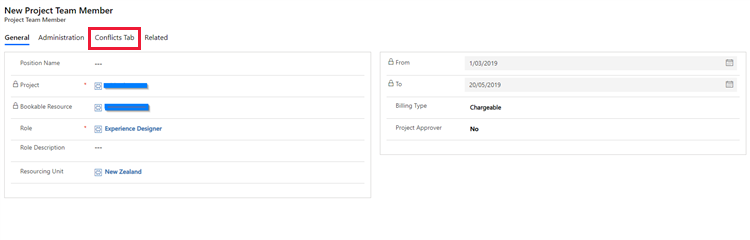
Evitați aceste situații care pot provoca conflicte de îmbinare a formularelor:
Importați două soluții diferite care adaugă o componentă, cum ar fi o filă formular, care utilizează aceeași valoare ordinală.
Personalizați o componentă a formularului, cum ar fi o secțiune, în mediul sursă, dar faceți, de asemenea, o personalizare identică sau similară pentru componentă din mediul țintă. Apoi, exportați personalizarea din mediul sursă și o importați în mediul țintă.
Când fila Conflicte apare pe un formular importat, puteți muta componenta afișată undeva pe formular. Odată ce toate componentele sunt mutate din fila Conflicte, puteți șterge sau ascunde fila Conflicte.
Îmbinați particularizările navigării (SiteMap)
Când o soluție este ambalată ca fiind gestionată, SiteMap XML este comparată cu SiteMap XML originală și orice alte particularizări făcute pe SiteMap. Numai diferențele sunt incluse în soluția gestionată. Aceste diferențe includ elemente care sunt modificate, mutate, adăugate sau eliminate. Când soluția gestionată este instalată într-un mediu nou, modificările SiteMap sunt îmbinate cu SiteMap XML găsit pentru mediul în care este instalată soluția gestionată. O nouă definiție SiteMap este ceea ce văd oamenii.
În acest moment, o persoană poate exporta SiteMap într-o soluție negestionată iar acea definiție SiteMap va include toate elementele din SiteMap activă. O persoană care particularizează poate apoi modifica SiteMap și reimporta ca o particularizare negestionată. Mai târziu, dacă soluția gestionată este dezinstalată, SiteMap XML care a fost importată cu soluția gestionată va fi analizată pentru a elimina modificările introduse cu acea soluție gestionată. Apoi, se calculează o nouă SiteMap activă.
Ori de câte ori este adăugat un nou element vizibil la SiteMap, acesta apare în partea de jos a oricărui container din care face parte. De exemplu, o zonă nouă va apărea în partea de jos a zonei de navigare. Pentru a poziționa elementele care au fost adăugate, trebuie să exportați SiteMap, să o editați pentru a seta poziția precisă a elementelor și apoi să o importați din nou ca soluție negestionată.
Notă
O singură particularizare SiteMap poate fi aplicată între publicări. Orice personalizări SiteMap nepublicate se vor pierde la importul unei noi definiții SiteMap.
Îmbinarea opțiunilor dintr-un set de opțiuni
Fiecare nouă opțiune set de opțiuni este inițiată cu o valoare întreagă atribuită care include un prefix al valorii opțiunii. Prefixul valorii opțiunii este un set de cinci cifre prestabilite la valoarea opțiunii. Un prefix valoare de opțiune este generat pe baza prefixului de particularizare al editorului de soluții, dar poate fi setat la orice valoare. Prefixul valorii de opțiune ajută la diferențierea noilor opțiuni set de opțiuni create în contextul unui editor de soluții specific și reduce oportunitatea pentru coliziuni a valorilor opțiunii. Utilizarea prefixului valorii opțiunii este recomandată, dar nu este necesară.
Un soluție gestionată de obicei actualizează sau adaugă opțiuni pentru seturi de opțiuni care sunt deja în mediu, de exemplu seturile de opțiuni Categorie sau Industrie pentru un cont. Când o soluție gestionată modifică opțiunile disponibile într-un set de opțiuni, toate opțiunile definite în soluția gestionată sunt disponibile în mediu. Când soluția gestionată este dezinstalată, opțiunile din setul de opțiuni vor fi returnate la starea inițială.
Îmbinați privilegiile rol de securitate
Când un rol de securitate este importat dintr-un rol de securitate într-un mediu, toate privilegiile adăugate manual ale acelui rol de securitate sunt eliminate. Cu toate acestea, privilegiile modificate ale rol de securitate la care nivelul de privilegii a fost schimbat, de exemplu, de la domeniul de aplicare de bază la cel global sau invers, rămân.
Sfat
Utilizați aceeași soluție personalizată pentru a gestiona actualizarea rolurilor de securitate. Dacă utilizați o nouă soluție personalizată pentru a actualiza un rol de securitate care a fost actualizat anterior într-o altă soluție, unele dintre actualizările de privilegii nu vor fi aplicate.
Nu utilizați o soluție personalizată pentru a modifica rolurile de securitate predefinite. Aceste actualizări vor fi eliminate atunci când rolurile predefinite sunt actualizate de către sistem. Creați o copie a rolului predefinit și gestionați rolul copiat în soluția dvs. personalizată.
Consultați și
Feedback
În curând: Pe parcursul anului 2024, vom elimina treptat Probleme legate de GitHub ca mecanism de feedback pentru conținut și îl vom înlocui cu un nou sistem de feedback. Pentru mai multe informații, consultați: https://aka.ms/ContentUserFeedback.
Trimiteți și vizualizați feedback pentru